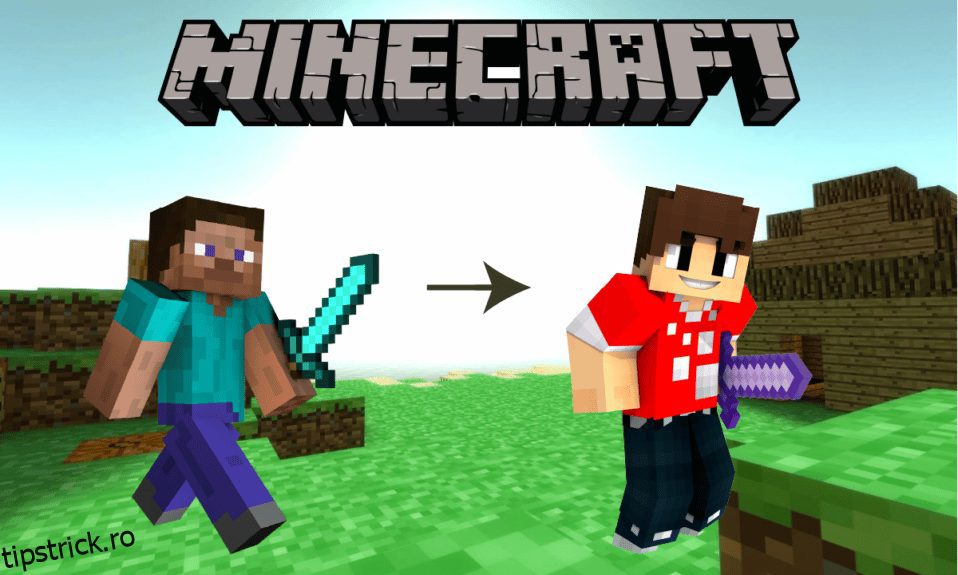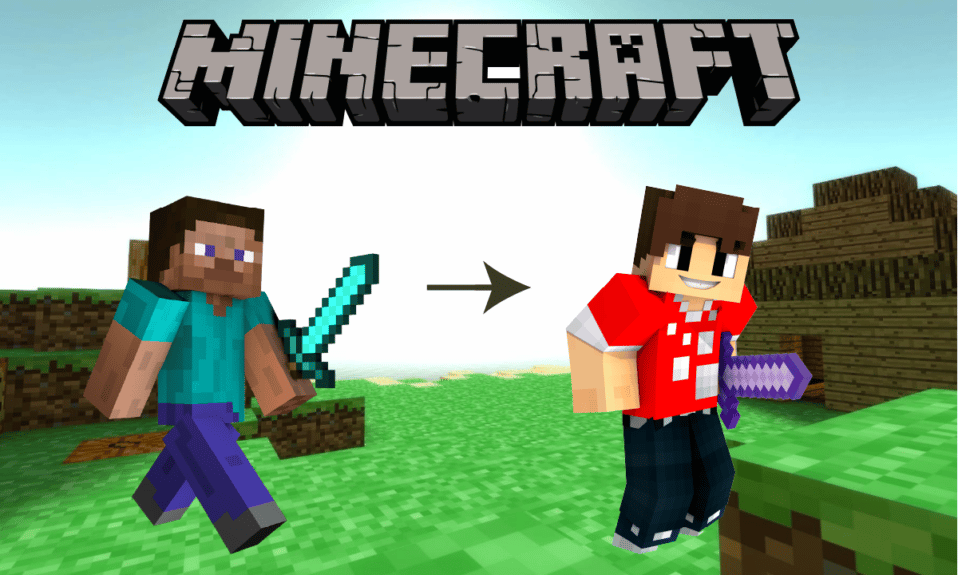
Minecraft, unul dintre cele mai bune jocuri de aventură de astăzi, este o lume într-o lume cu posibilități nesfârșite de creare, modificare și distrugere. Un portal virtual pentru a crea lumea așa cum doriți și cum doriți. De la clădirea de 1000 de etaje, acasă la Personalizare Taj Mahal și haine cyber funky ale personajului tău până la costum militar greoi. În Minecraft, hainele sunt cunoscute sub numele de Skins. Minecraft este foarte popular și disponibil pe o gamă largă de platforme de jocuri, inclusiv Xbox și Play Station, sisteme de operare Mac și Windows, precum și pe iOS și Android. În acest articol, vă vom arăta cum să schimbați pielea în Minecraft PC. Dacă sunteți cineva care caută sfaturi despre același lucru, vă aducem un ghid util care vă va învăța cum să schimbați skinul Minecraft java.

Cuprins
Cum să schimbi pielea în Minecraft PC
Skinurile sunt ținuta personajului tău și cum vor arăta pentru tine și pentru alți jucători. Scopul unui skin special poate fi orice, de la modă la formarea de relații cu alți jucători sau echipe, până la a deveni mai puțin vizibil noaptea când te lupți cu zombi. Skin-urile pot fi schimbate cu ușurință din setarea jocului, indiferent dacă doriți să experimentați cu setări personalizate sau puteți descărca întregul pachet de skin de pe un site extern. Bine, haideți să intrăm în joc și să învățăm cum să schimbați pielea în Minecraft PC.
Notă: Minecraft este disponibil pe multe sisteme de operare și dispozitive, iar setările variază de la diferite versiuni la diferite sisteme de operare. Toate următoarele metode și instrucțiuni despre cum să schimbați pielea Minecraft au fost încercate pe Minecraft pentru Windows.
Metoda 1: Prin opțiunile încorporate
Dressing, așa cum sugerează și numele, este opțiunea de pe ecranul de pornire al Minecraft, unde pielea poate fi schimbată, inclusiv partea de sus, de jos, încălțăminte, șapcă, accesorii și, de asemenea, se pot face câteva modificări ale corpului.
1. Deschideți Minecraft din meniul Start.

2. Faceți clic pe butonul Dressing Room.

3. Aici, faceți clic pe opțiunea Editare caracter.

4. Apoi, faceți clic pe Style, va apărea un meniu drop-down.

De aici puteți personaliza articolele de sus, de jos, de exterior, de articole pentru cap, mănuși, încălțăminte, față și spate ale personajului, inclusiv culoarea din inventarul deținut, care este complet gratuit. Pentru a alege din secțiunea prezentată, care nu este gratuită, se poate cumpăra prin numerar sau Minecoins.
Pasul I: Schimbați partea de sus sau de jos
1. Faceți clic pe Tops din meniul drop-down Style.

2. Selectați unul la alegere și preferință. Faceți clic pe el pentru a vă previzualiza personajul.

3. Faceți clic pe Echipare pentru a finaliza procesul.

Pasul II: Schimbați încălțămintea
1. În aplicația Minecraft, faceți clic pe pictograma Character Creator pentru a reveni la meniul Stil.

2. Apoi, faceți clic pe Style.

3. Acum, faceți clic pe Încălțăminte din meniul derulant.

4. Alegeți una dintre opțiuni și faceți clic pe Echipare.

Desigur, aici puteți schimba între culori și alte câteva opțiuni limitate de personalizare. Dar acest truc următor va duce aspectul personajului tău la nivelul următor. Să știm cum să schimbăm pielea în Minecraft pc, care oferă mii de skin-uri cool și artistice, care sunt prea complet gratuite.
Metoda 2: Folosiți pachete de piele personalizate
Comunitatea Minecraft este destul de uriașă și, datorită colaboratorilor săi, putem avea o mulțime de resurse și pachete de skin gratuite. Există numeroase site-uri web care oferă skinuri gratuite pentru personajele Minecraft. Mai jos este lista celor câteva populare pentru a schimba skinul Minecraft java.
1. Skindexul

Probabil cel mai cunoscut și mai ușor de utilizat site. Capacitatea site-ului web de a vă permite să proiectați skinuri personalizate de la zero este cea mai mare caracteristică a acestuia; mai multe despre asta mai târziu.
2. MinecraftSkins.net

Interfața cu utilizatorul este mai bună decât Skindex, prezentând skin-urile populare și recente chiar într-o coloană de pe ecranul de pornire. La fel, skin-urile sunt separate în categorii pentru filme, televiziune, jocuri etc., ceea ce este pur și simplu uimitor.
3. Nova Skin

Site-ul web are o mulțime de conținut de oferit, dar organizația este destul de nestructurată, plus că este nevoie de timp pentru a se încărca. Pentru început în ceea ce privește schimbarea pielii Minecraft, vă recomandăm MinecraftSkins, deoarece ne-a plăcut simplitatea și segregarea categoriilor. Pașii pentru a schimba skinul Minecraft java prin pachetul Skin sunt următorii:
1. Deschideți site-ul MinecraftSkins în browser.
2. Răsfoiți și selectați skinul care vă place.

3. Faceți clic pe Download.

4. Lansați Minecraft și faceți clic pe Dressing Room din meniul ecranului de start.

5. Faceți clic pe pictograma Classic Skin.

6. Selectați OWNED SKINS.

7. Faceți clic pe Alegeți o piele nouă în colțul din dreapta jos.

8. Selectați fișierul din folderul Descărcări sau oriunde se află fișierul și faceți clic pe Deschidere.

9. Alegeți tipul de piele făcând clic pe el.

Gata, personajul tău poartă pielea aleasă.

Metoda 3: Creați pielea de la zero
Este posibil ca cele mai magnifice palate și medii creative să fi fost construite de mulți jucători Minecraft, dar un fapt mai puțin cunoscut este că ei nu erau conștienți că ar putea crea și skin-uri orice doreau. Da, este absolut adevărat, de fapt, este unul dintre aspectele mele preferate din Minecraft. Iată pașii pentru a crea Skin.
1. Accesați site-ul web The Skiindex.

2. Faceți clic pe Editor așa cum se arată în imaginea de mai sus.
3. Începeți să completați pielea goală. Opțiunile de instrumente includ un creion și o găleată, o gumă de șters, un selector de culoare etc.

4. După finalizare, faceți clic pe Descărcare.

În continuare, procesul este același cu cel descris mai sus de la punctul 4 pentru importarea skinului nou creat în Minecraft.
Sfat profesionist: Recomandare de skinuri Minecraft
Am ales unele dintre aceste skinuri datorită stilului lor unic, iar unele sunt, desigur, favoritele personale. Link-urile sunt atașate în cazul în care doriți să le descărcați direct.
1. Joker 2019, proiectat de DerallTV

2. Costum Donald, proiectat de EnderwolfieMc

3. Deadpool HD, proiectat de Cheezy_Amuzus

4. General Aladeen, proiectat de darkjames

5. Layla, proiectat de Layla

***
Sperăm că acest ghid a fost util și că ați învățat cum să schimbați pielea în Minecraft PC. Spune-ne ce metodă ai încercat și ți-a plăcut cel mai mult. Dacă aveți întrebări sau sugestii, nu ezitați să le trimiteți în secțiunea de comentarii de mai jos.